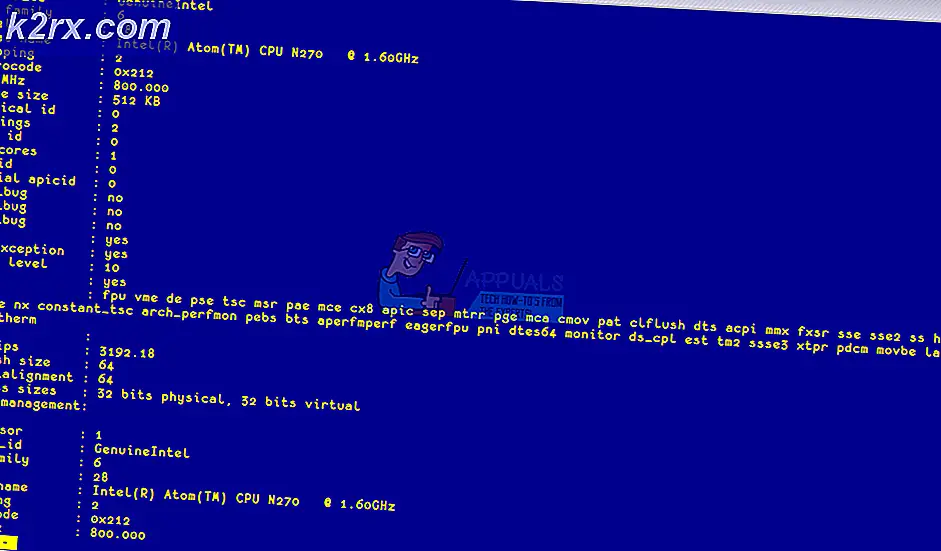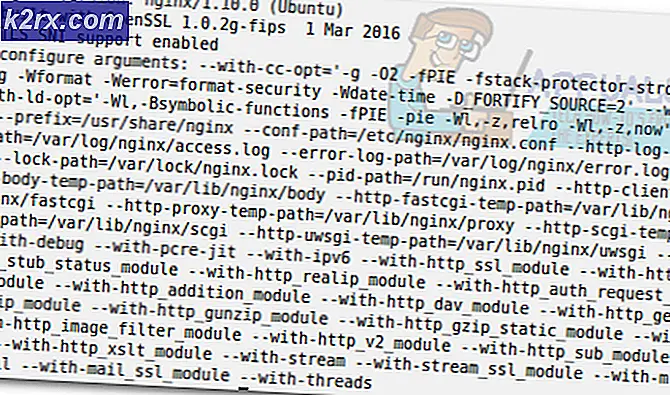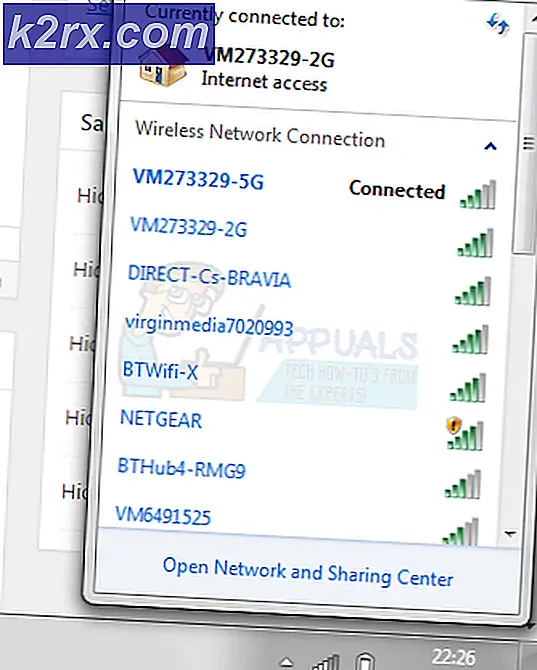Fix: Steam Error Code 53
Steam terkenal untuk merevolusi pembelian dan bermain game online, tetapi bahkan Steam terkadang bisa mengeluarkan kode kesalahan acak yang bisa sangat sulit untuk diketahui sendiri. Salah satu kesalahan ini jelas merupakan kode kesalahan 53 yang hampir secara eksklusif diikuti oleh pesan:
Server Uap Saat Ini Tidak Tersedia atau Terlalu Sibuk
Pada tampilan pertama, mungkin tampak bahwa server sebenarnya terlalu sibuk dan Anda hanya dapat menunggu hingga tersedia. Namun, itu hanya salah satu penyebab yang mungkin untuk kesalahan ini karena dapat terjadi karena berbagai alasan lain yang harus Anda periksa dalam artikel di bawah ini.
Solusi 1: Untuk Pengguna Chipset AMD
Solusi ini diposting oleh pengguna yang tidak dapat menggunakan Steam selama beberapa hari karena kode kesalahan berikut dan dia dapat memperbaikinya dengan melakukan operasi di bawah ini. Kesalahan ini disebabkan oleh pengandar perangkat AmdAS4 yang tidak diinstal atau karena pengandar mitra Windows diinstal sebagai gantinya.
- Pertama-tama, Anda perlu memeriksa apakah itu adalah masalah yang menyebabkan kode kesalahan 53 pada klien Steam Anda. Perhatikan bahwa ini hanya berlaku untuk pengguna AMD.
- Untuk melakukan itu, Klik Mulai dan ketik Run. Pilih Run. Kotak dialog Run akan muncul. Ketik devmgmt.msc di kotak dialog run dan klik tombol OK. Ini untuk membuka Device Manager Window.
- Coba cari perangkat AmdAS4 di Pengelola Perangkat. Jika Anda gagal menemukannya, itu berarti perangkat tidak diinstal. Bahkan jika itu terinstal tetapi Anda gagal menemukannya, menginstal ulang itu dapat membantu Anda menyingkirkan kode kesalahan.
- Di Device Manager klik Action >> Tambah Legacy Hardware dan klik Next setelah Add Hardware Wizard muncul.
- Di layar berikutnya, pilih Instal perangkat keras yang saya pilih secara manual dari daftar (Lanjutan) pilihan dan klik Berikutnya lagi.
- Pilih opsi Tampilkan Semua Perangkat dan klik Berikutnya. Cari perangkat AmdAS4 dari daftar dan ikuti instruksi di layar untuk melanjutkan pemasangan perangkat.
CATATAN : Jika Anda tidak dapat menemukan perangkat AmdAS4 pada daftar dari metode di atas, Anda dapat mengunduh file-file ini secara manual dari tautan ini dengan mengklik tombol Unduh file ungu.
Setelah unduhan selesai, navigasikan ke folder Unduhan, klik dua kali file tersebut dan ikuti instruksi di layar untuk menginstal perangkat.
Solusi 2: Memformat Ulang Drive Anda Menjadi Sistem File yang Berbeda
Ini bisa menjadi solusi yang sangat sulit untuk ditangguhkan tetapi akan membantu jika perpustakaan Steam Anda berada di drive yang berbeda dari sistem Anda dan drive tersebut diformat ke sesuatu yang lain NTFS. Masalah ini cenderung terjadi jika Anda menggunakan sistem file yang berbeda dari NTFS. Misalnya, pengguna tertentu telah memformat drive mereka ke EXFAT dan tampak bahwa beberapa game Steam tidak dapat berjalan di EXFAT.
Itulah mengapa itu yang terbaik jika Anda memformat drive Anda saat mencadangkan semua yang ada di lokasi yang berbeda atau penyimpanan eksternal. Pertimbangkan untuk memindahkan semuanya ke cloud atau perangkat USB dengan banyak penyimpanan sebelum melanjutkan dengan solusi ini.
TIP PRO: Jika masalahnya ada pada komputer Anda atau laptop / notebook, Anda harus mencoba menggunakan Perangkat Lunak Reimage Plus yang dapat memindai repositori dan mengganti file yang rusak dan hilang. Ini berfungsi dalam banyak kasus, di mana masalah ini berasal karena sistem yang rusak. Anda dapat mengunduh Reimage Plus dengan Mengklik di Sini- Buka folder Libraries Anda dan klik pada opsi PC ini. Jika Anda menggunakan versi Windows yang lebih lama, cukup buka My Computer dari Desktop Anda.
- Klik kanan pada drive yang ingin Anda format (drive di mana permainan saat ini berada) dan pilih opsi Format.
- Sebuah jendela kecil harus terbuka jadi pastikan Anda mengklik menu di bawah Sistem file dan pilih opsi NTFS. Klik Format dan bersabarlah untuk prosesnya selesai.
- Pindahkan Steam ke lokasi baru bersama dengan pustaka permainan Anda dan periksa untuk melihat apakah kesalahan 53 muncul lagi.
Solusi 3: Nonaktifkan Pemindaian Nyata-Waktu McAfee
Menonaktifkan pemindaian real-time jelas merupakan solusi teratas bagi pengguna yang telah menginstal antivirus McAfee di komputer mereka dan memecahkan masalah dengan segera hampir setiap saat. Tampaknya fitur Pemindaian Real-Time mereka tidak bekerja sama dengan baik dengan Steam dan game-nya dan mencegahnya terhubung ke Internet dengan benar. Itulah mengapa Anda harus menonaktifkannya selama beberapa menit hingga unduhan dan peluncuran game.
- Buka antarmuka pengguna antivirus McAfee Anda dengan mengklik dua kali pada ikonnya di Desktop atau dengan mengklik dua kali pada ikonnya di bagian kanan bawah taskbar Anda.
- Dari halaman beranda, klik Pemindaian Real-Time di bawah perlindungan Virus dan Spyware yang akan membuka jendela baru.
- Di bawah Pemindaian Real-Time: Pada layar di atas jendela, klik Matikan dan pilih jumlah waktu yang Anda butuhkan maksimum sebelum Anda mengklik Matikan.
- Periksa untuk melihat apakah kesalahan masih muncul.
Solusi 4: Tambahkan Game yang Anda Putar ke Pengecualian di Perangkat Antivirus Anda
Beberapa alat antivirus terkadang mencegah gim terhubung dengan internet dengan benar dan memblokirnya dengan kecurigaan salah. Seluruh kebingungan dapat dihindari saat menonaktifkan antivirus Anda tetapi kemudian Anda meninggalkan komputer Anda tanpa perlindungan dari ancaman eksternal yang pasti tidak dianjurkan untuk siapa pun.
Itulah mengapa Anda dapat menambahkan game yang Anda mainkan ke pengecualian pada alat antivirus yang Anda gunakan.
- Buka antarmuka pengguna antivirus Anda dengan mengklik dua kali pada ikonnya di Desktop atau dengan mengklik dua kali pada ikonnya di bagian kanan bawah taskbar Anda.
- Pengaturan Exception terletak di tempat yang berbeda sesuai dengan alat antivirus yang berbeda. Hal ini sering dapat ditemukan tanpa banyak kerumitan tetapi di sini ada beberapa lokasi di alat antivirus paling populer:
Kaspersky Internet Security : Beranda >> Pengaturan >> Tambahan >> Ancaman dan Pengecualian >> Pengecualian >> Tentukan Aplikasi Tepercaya >> Tambah.
AVG : Beranda >> Pengaturan >> Komponen >> Perisai Web >> Pengecualian.
Avast : Beranda >> Pengaturan >> Umum >> Pengecualian
- Dalam setiap kasus, pastikan Anda memilih game dengan benar atau Anda menempelkan lokasi penuh ke file dengan benar. Lokasi permainan akan tergantung pada lokasi perpustakaan Steam Anda. Jika Anda belum pernah mengubahnya, lokasi default adalah:
C >> Program Files (x86) >> Steam >> steamapps >> common >> NAME_OF_THE_GAME
TIP PRO: Jika masalahnya ada pada komputer Anda atau laptop / notebook, Anda harus mencoba menggunakan Perangkat Lunak Reimage Plus yang dapat memindai repositori dan mengganti file yang rusak dan hilang. Ini berfungsi dalam banyak kasus, di mana masalah ini berasal karena sistem yang rusak. Anda dapat mengunduh Reimage Plus dengan Mengklik di Sini